- 首先打开pycharm点击New Project如下图:
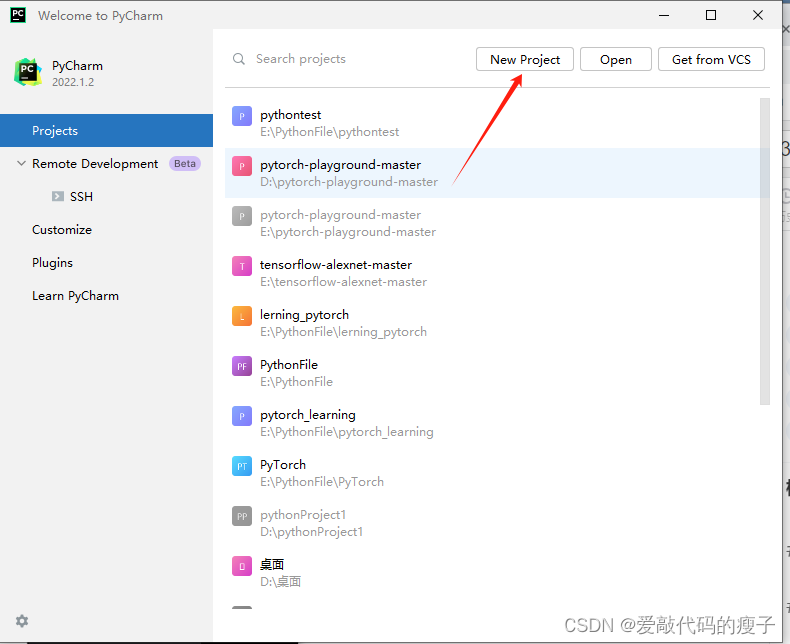
如果你是已经有项目在pycharm运行可以点击File然后New Project即可 - 点开后是这样的
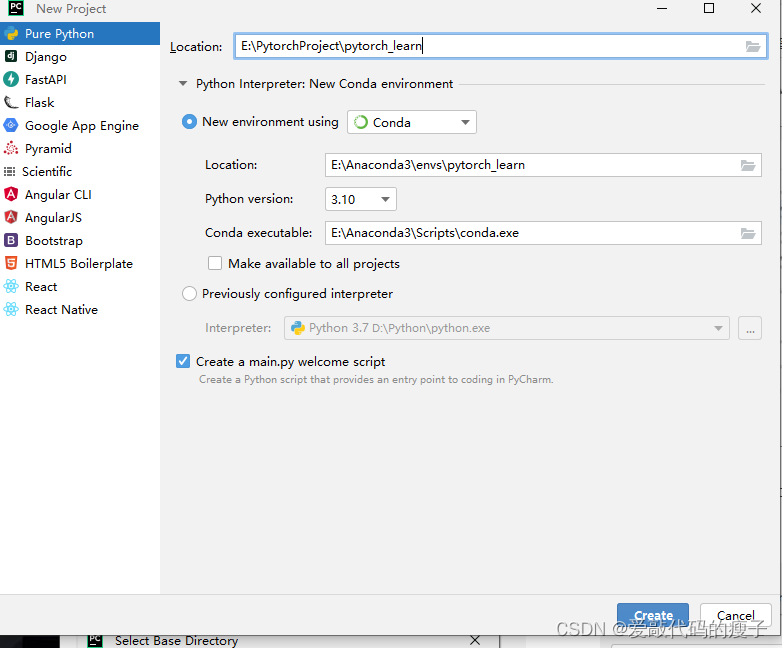
这里如果没有环境(没有Anaconda 需要下载,找对应的教程) - 要找一个路径来保存你的pytorch项目我这里创建了一个
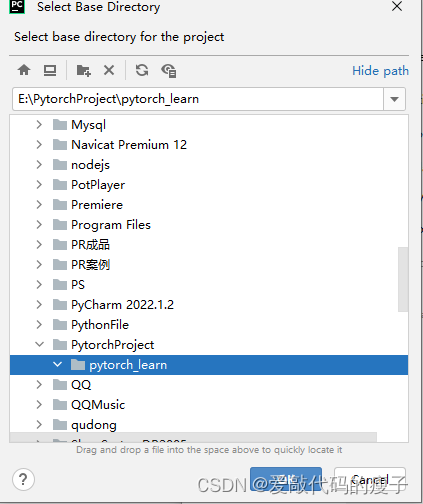
- 创建完毕之后,等待右下角加载完毕即可
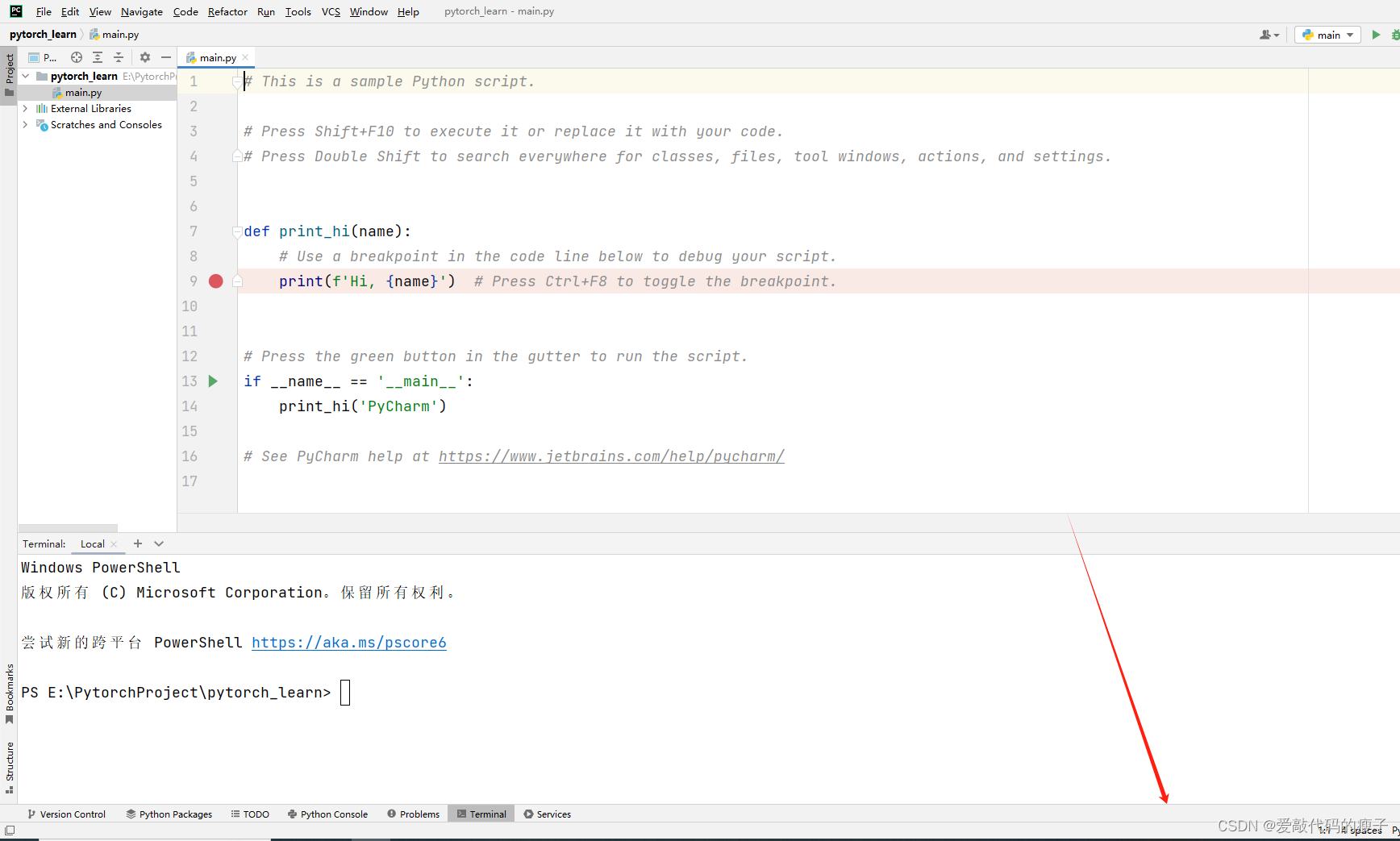
- 我们也可以查看是否我们创建完成,点击File,选择Settings
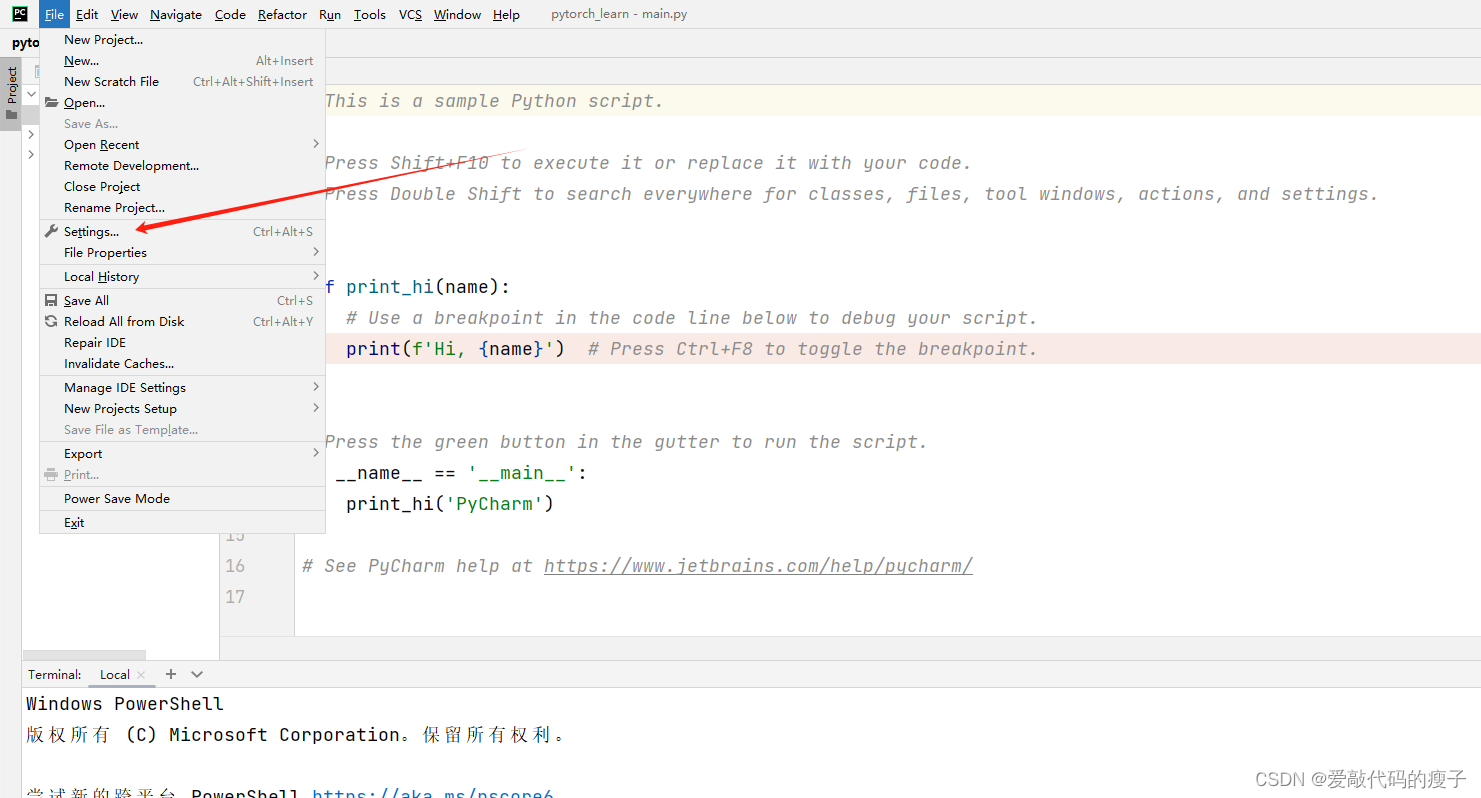
- 然后按照下图选择,你可以看到python和pytorch的版本说明正确的创建了
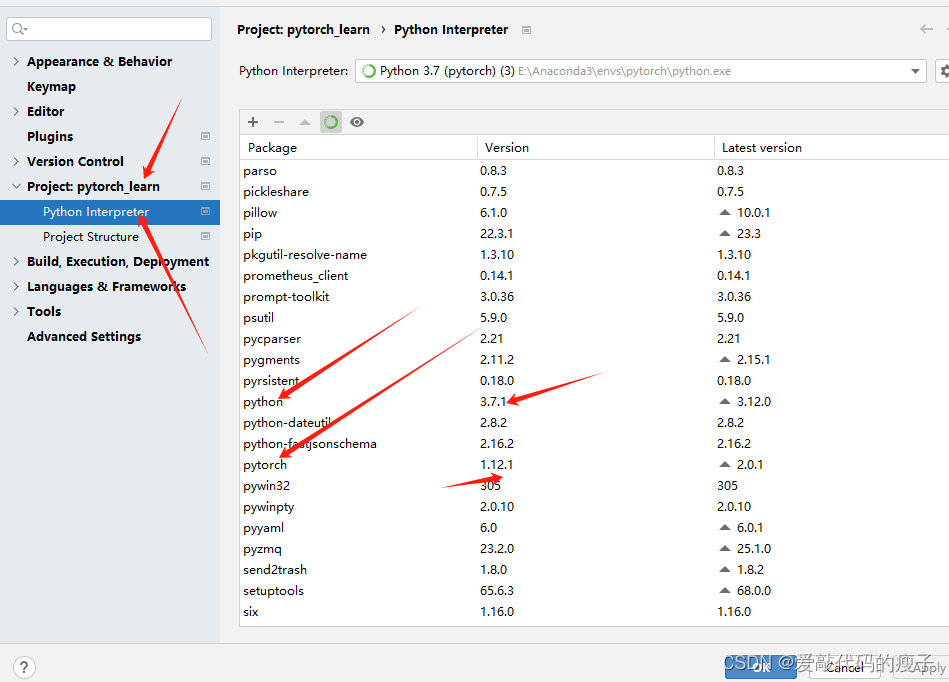
- 然后可以开始新建一个python文件,右键我们新建的文件
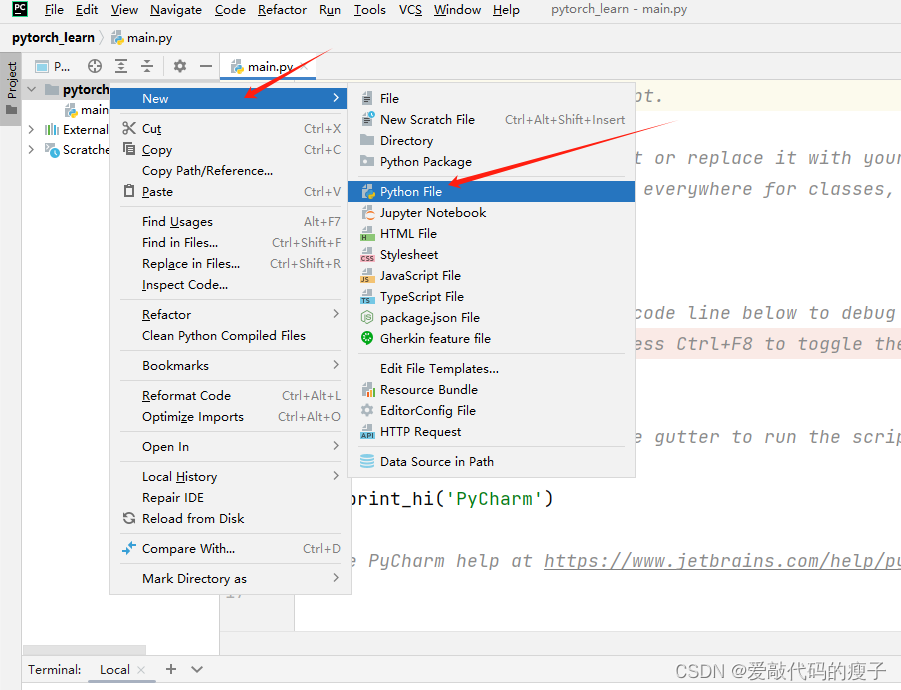
- 起一个python名称(这里我起的名称为firstProject):
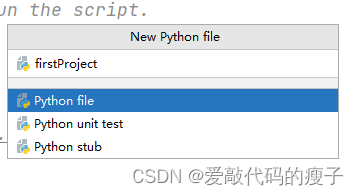
- 然后可以写你的项目代码了
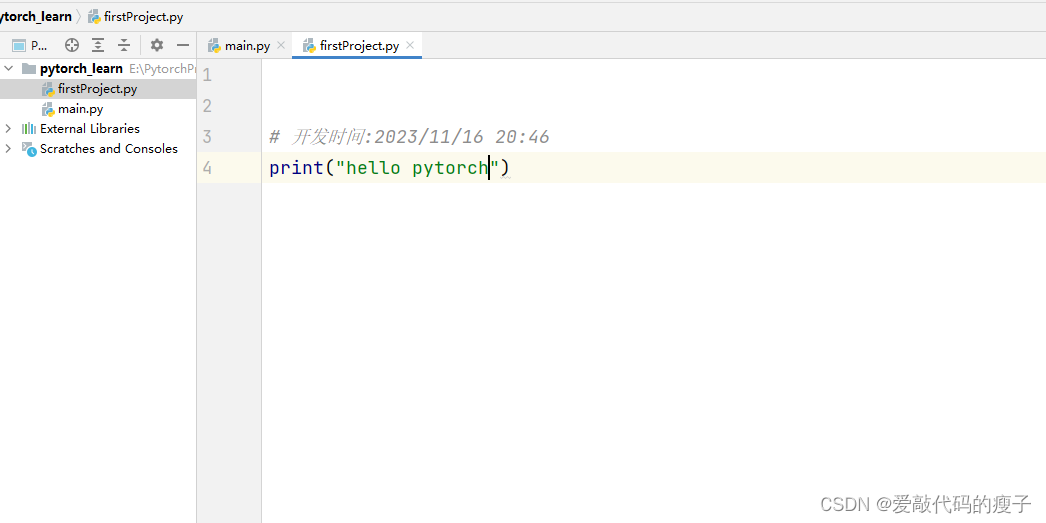
10.如果不能运行点击右上角配置文件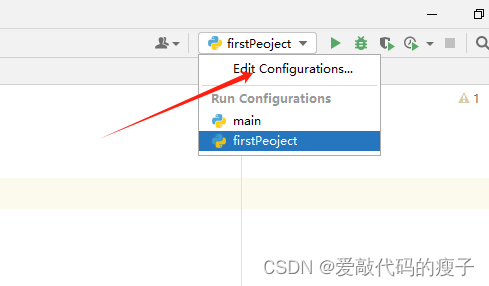
- 填写这两个就行了,第一个名称根据你刚刚写的名称来填写,第二个你点击之后直接就可以选择了(默认找到你创建项目的路径了)。
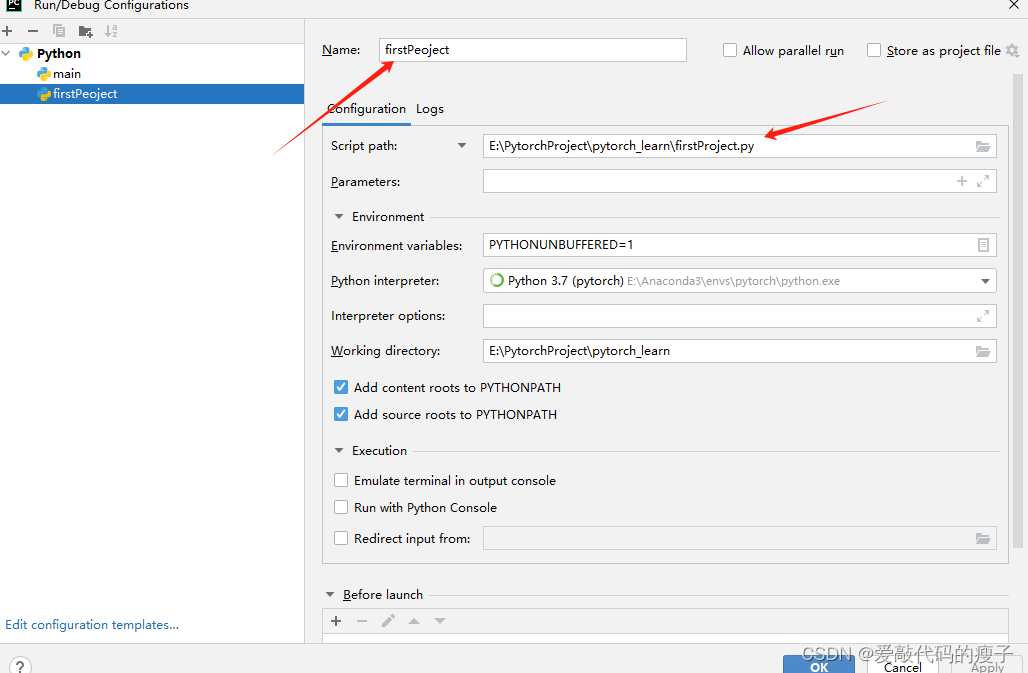
第一次使用pycharm创建pytorch项目
最新推荐文章于 2024-04-27 11:22:19 发布





















 2625
2625











 被折叠的 条评论
为什么被折叠?
被折叠的 条评论
为什么被折叠?








